
Inhaltsverzeichnis:
- Autor John Day [email protected].
- Public 2024-01-30 07:17.
- Zuletzt bearbeitet 2025-01-23 12:52.
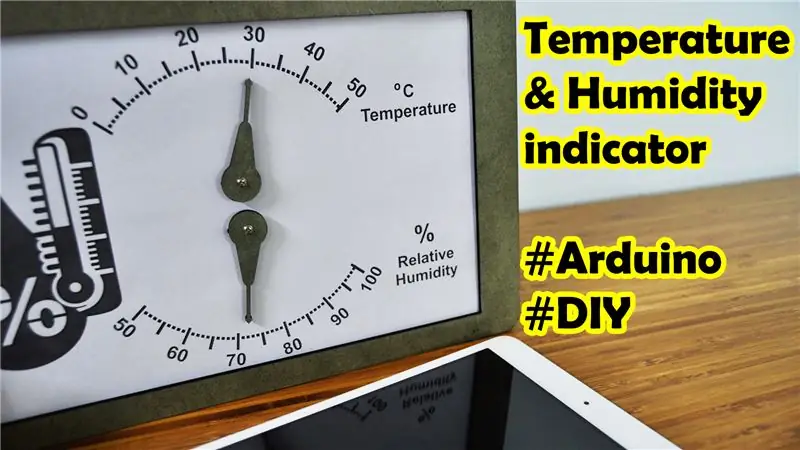
Diese Anleitung zeigt, wie man mit Arduino eine Box herstellt, die Temperatur und Luftfeuchtigkeit anzeigen kann
Sie können diese Box auf den Tisch stellen, um Temperatur und Luftfeuchtigkeit in Ihrem Zimmer zu messen
Durch die hohe Qualität der MDF-Box durch Laserschnitt wird alles fest verdichtet und sieht gut aus, so dass es persönlich verwendet oder als Geschenk für Ihre Freunde verwendet werden kann.
Der wichtige Teil dieser Anleitung ist der Kalibrierungsprozess, der anleitet, wie die Nadeln (Steuerung durch einen Servomotor) mit dem Indikatorlineal übereinstimmen
Schritt 1: Fassen Sie die Teileliste zusammen


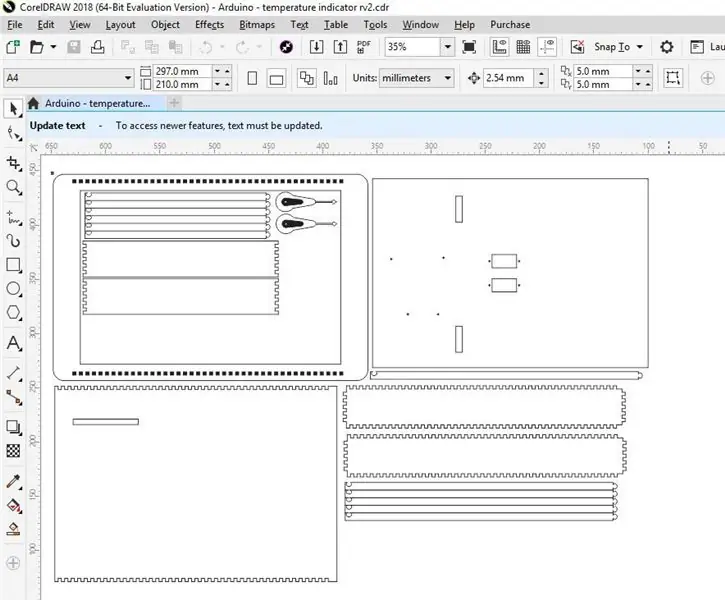

Dieses Projekt benötigt:
1. Arduino UNO
2. Sensor Temperatur und Luftfeuchtigkeit DHT-22
3. Servomotoren SG90
4. MDF-Box
Hinweis: Der MDF-Box-Link ist eine Entwurfsdatei (Corel Draw). Sie können es herunterladen, um es mit einer Laser-CNC-Maschine zu schneiden.
Schritt 2: Schaltung
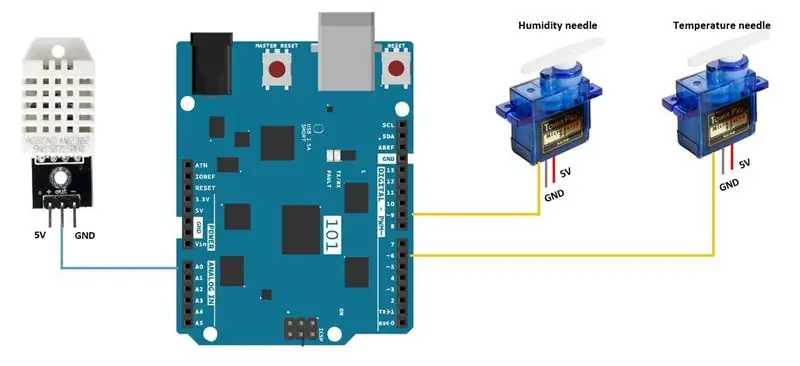
Machen Sie eine Schaltung als Bild, es ist ganz einfach für Arduino-Fans
Schritt 3: Arduino-Code
Der Code kann unter diesem Link heruntergeladen werden (Google-Share)
Der Hauptzweck des Codes besteht darin, den Wert vom Sensor zu lesen und dann das Ergebnis im Servomotor anzuzeigen
Da der Winkel des Servomotors nicht mit dem Anzeigelineal übereinstimmt, ist ein Kalibrierungsprozess erforderlich, damit das Lesen vom Sensor genau im Anzeigelineal angezeigt werden kann
Schritt 4: Kalibrierungsprozess
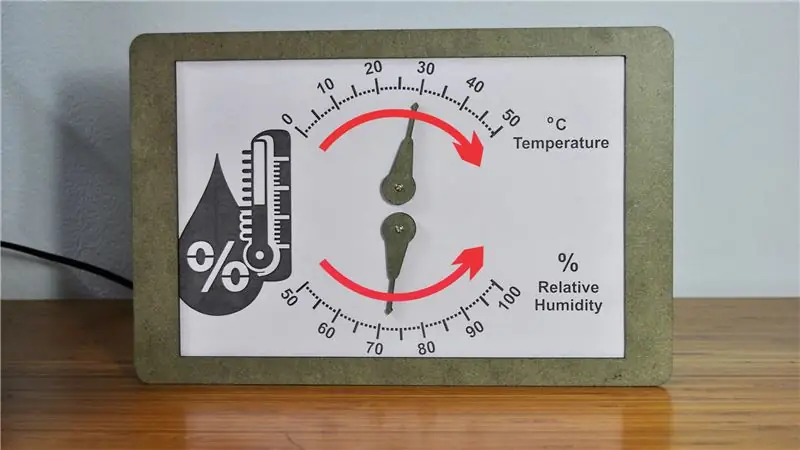
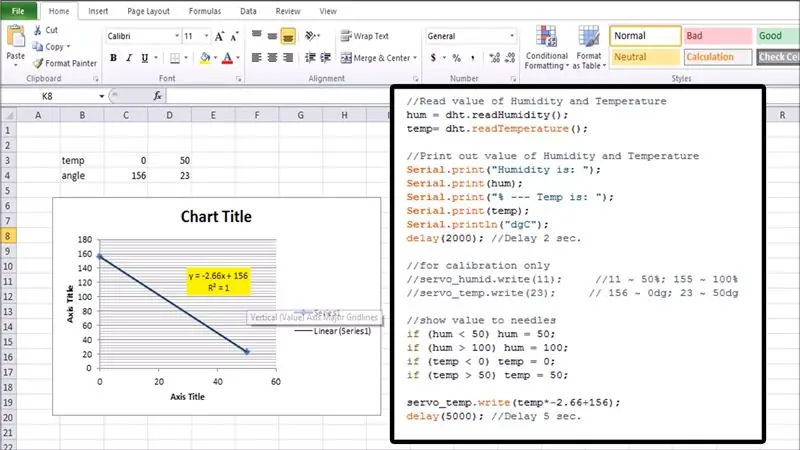
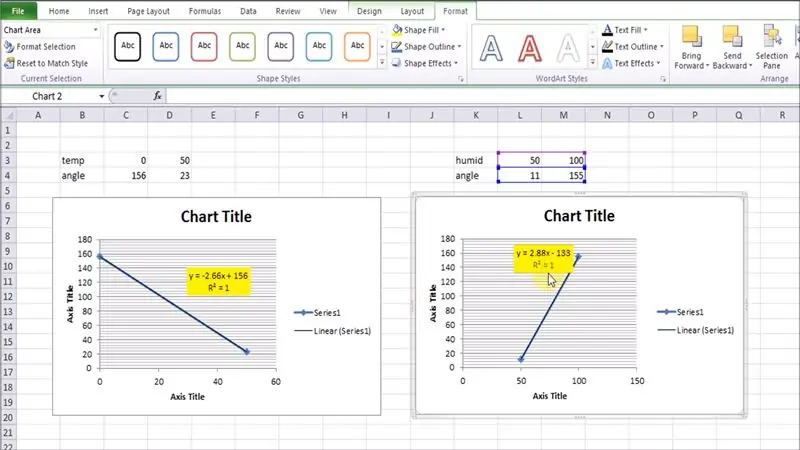
Bei Temperatur:
1. Finden Sie den Servowinkel für Punkt 0 und 50 Grad C
2. Geben Sie diese Winkel in die Excel-Datei ein, um Faktor a und b zu finden (in Funktion f(x)=ax+b)
3. Geben Sie Faktor a und b in den Arduino-Code ein, um die Übereinstimmung des Servowinkels mit dem Sensorergebnis zu finden.
Führen Sie das gleiche Verfahren für den Feuchtigkeitsfall durch.
Schritt 5: Testanzeige
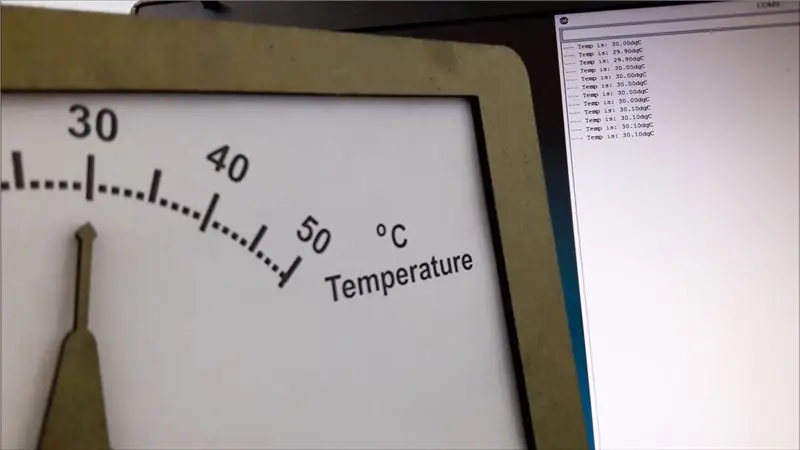
Verwenden des seriellen Monitorbildschirms, um zu testen, ob der Wert im seriellen Monitorbildschirm mit dem Indikator übereinstimmt oder nicht
Schritt 6: Installieren Sie alle Dinge in der Box
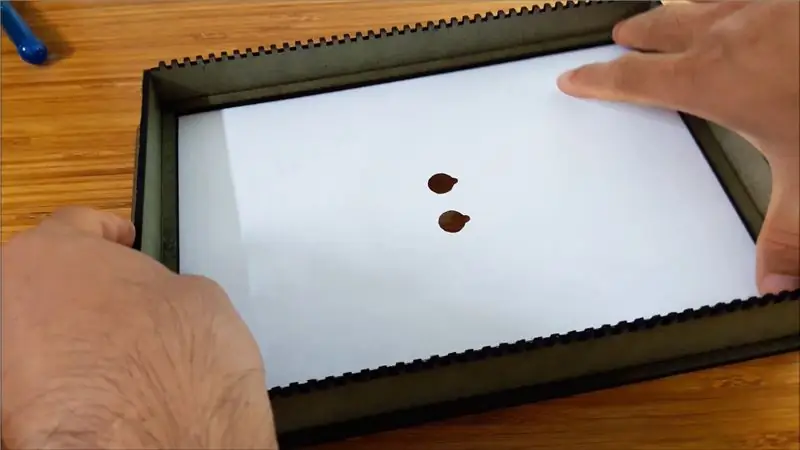

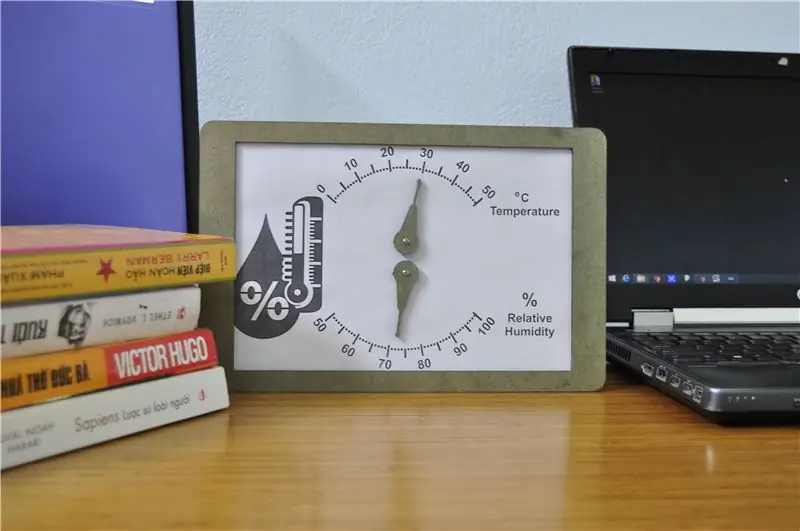
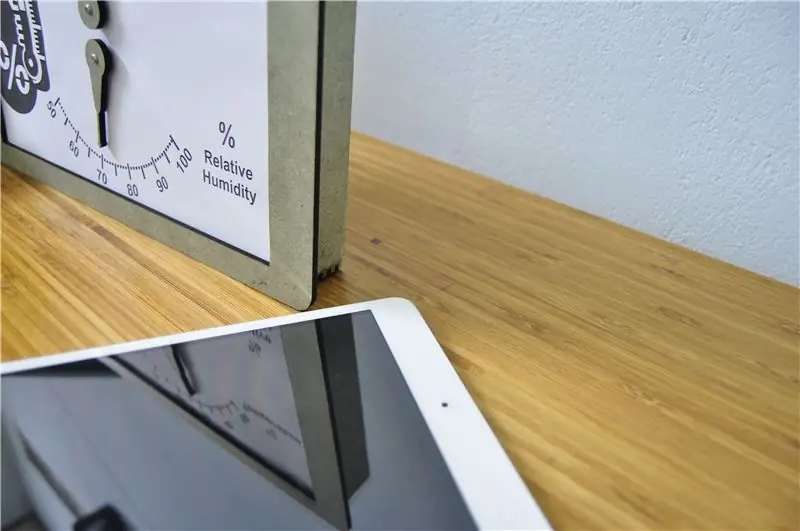
Installieren Sie zuerst die Hintergrundanzeige, dann arduino UNO, Servomotor und Sensor.
Dann Nadeln einbauen, Code hochladen
Abschließend wird die Stromversorgung und die Rückabdeckung angeschlossen.
Lass es uns geniessen!
Schritt 7: Alle Schritte im Video zusammenfassen

Sehen Sie das Video für den gesamten Herstellungsprozess.
Wenn Sie einen Kommentar haben, hinterlassen Sie ihn bitte hier. Ihr Kommentar ist meine nächste Motivation für zukünftige Projekte. Vielen Dank
Empfohlen:
Einfaches BLE mit sehr geringem Stromverbrauch in Arduino Teil 2 - Temperatur- / Feuchtigkeitsmonitor - Rev 3: 7 Schritte

Easy Very Low Power BLE in Arduino Teil 2 – Temperatur-/Feuchtigkeitsmonitor – Rev 3: Update: 23. November 2020 – Erster Austausch von 2 x AAA-Batterien seit 15. Januar 2019 dh 22 Monate für 2x AAA AlkalineUpdate: 7. April 2019 – Rev 3 of lp_BLE_TempHumidity, fügt Datum/Uhrzeit-Plots hinzu, verwendet pfodApp V3.0.362+ und automatische Drosselung, wenn
M5STACK So zeigen Sie Temperatur, Feuchtigkeit und Druck auf dem M5StickC ESP32 mit Visuino an - Einfach zu tun: 6 Schritte

M5STACK So zeigen Sie Temperatur, Luftfeuchtigkeit und Druck auf dem M5StickC ESP32 mit Visuino an - Einfach zu machen: In diesem Tutorial lernen wir, wie Sie den ESP32 M5Stack StickC mit Arduino IDE und Visuino programmieren, um Temperatur, Luftfeuchtigkeit und Druck mit dem ENV-Sensor (DHT12, BMP280, BMM150)
Temperatur CubeSat Ben & Kaiti & Q Stunde 1: 8 Schritte

Temperatur-CubeSat Ben & Kaiti & Q Stunde 1: Wollten Sie schon immer etwas selbst herstellen, das ins All geschickt werden kann und die Temperatur eines anderen Planeten misst? In unserem Physikunterricht an der High School wurden wir beauftragt, einen CubeSat mit einem funktionierenden Arduino mit der Hauptfrage zu bauen, wie können wir
Wie man einen CubeSat herstellt, der die Temperatur messen kann – wikiHow

Wie man einen CubeSat herstellt, der die Temperatur messen kann: Kommen Sie mit und Sie werden einen 11x11x11x11-Würfel der reinen Fantasie sehen, nehmen Sie meine Hand und Sie werden die Temperatur des Mars sehen! (zur Melodie von Willy Wonkas „Imagination“) Heute zeige ich dir, dass du deinen ganz eigenen CubeSat bauen musst! Ich und meine Partner Alyssa und
MyPhotometrics - Gandalf: Leistungsmessgerät Zur Messung Von Lasern Im Sichtbaren Bereich Auf Basis Von "Sauron": 8 Schritte

MyPhotometrics - Gandalf: Leistungsmessgerät Zur Messung Von Lasern Im Sichtbaren Bereich Auf Basis Von "Sauron": Dieses Werk ist lizenziert unter einer Creative Commons Namensnennung - Weitergabe unter gleichen Bedingungen 4.0 International Lizenz. Eine für Menschen lesbare Zusammenfassung dieser Lizenz findet sich hier.Was ist Gandalf?Gandalf ist eine Stand-A
